Drucken. weitere informationen finden sie unter, Drucken, Mirrorlink – Samsung Galaxy A3 SM-A320FL Benutzerhandbuch
Seite 125
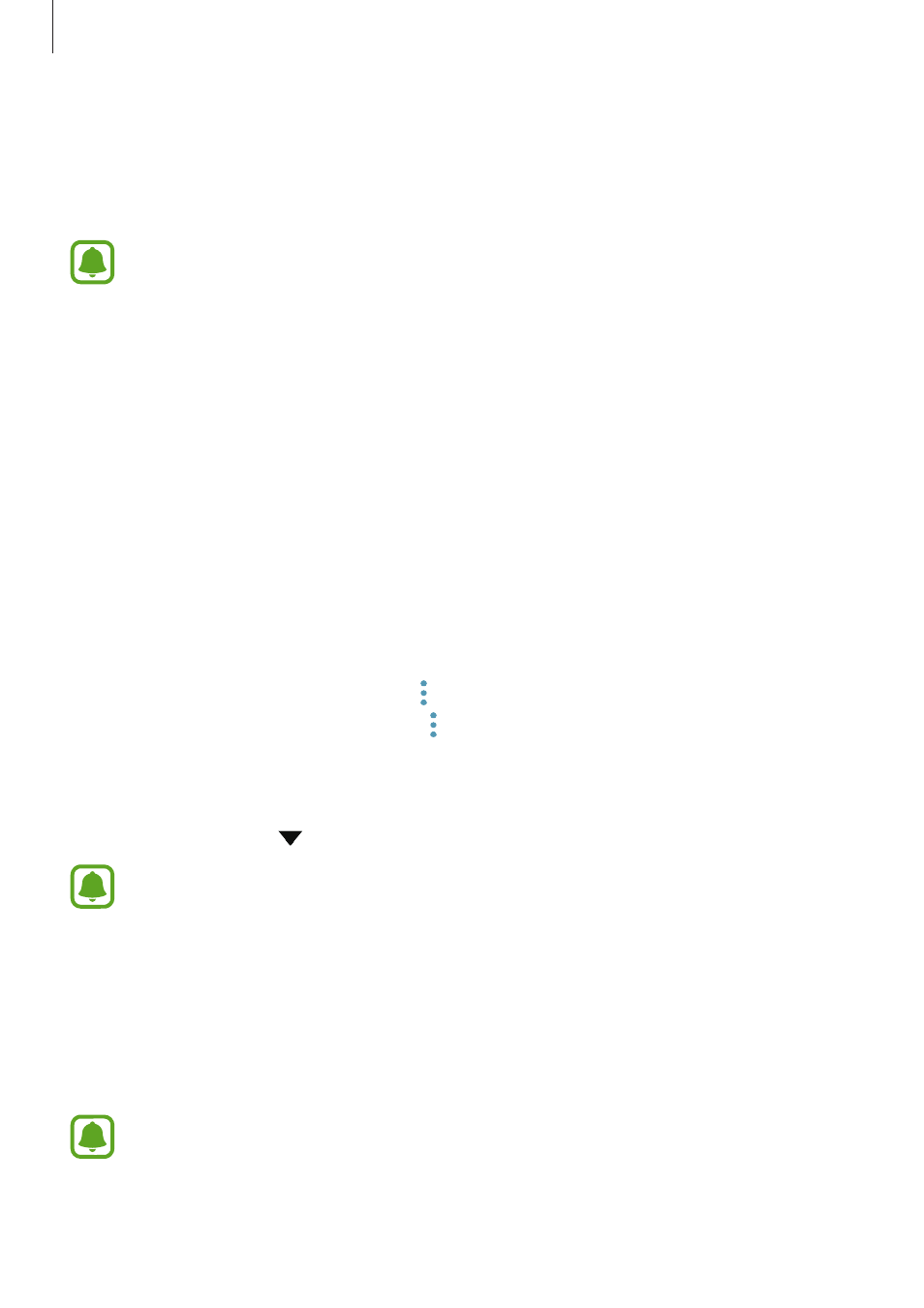
Einstellungen
125
Konfigurieren Sie die Einstellungen für Drucker-Plug-ins, die auf dem Gerät installiert sind. Sie können
das Gerät über WLAN oder Wi-Fi Direct mit einem Drucker verbinden und Bilder oder Dokumente
drucken.
Manche Drucker sind nicht mit Ihrem Gerät kompatibel.
Drucker-Plug-ins hinzufügen
Fügen Sie Drucker-Plug-ins für die Drucker hinzu, die Sie mit dem Gerät verbinden möchten.
1
Tippen Sie auf dem Einstellungsbildschirm Verbindungen
→ Weitere Verbindungseinstellungen
→ Drucken → Download-Plug-in an.
2
Suchen Sie im Play Store nach einem Drucker-Plug-in.
3
Wählen Sie ein Drucker-Plug-in aus und installieren Sie es.
4
Wählen Sie das Drucker-Plug-in aus und tippen Sie dann den Schalter an, um die Funktion zu
aktiveren.
Das Gerät sucht nach Druckern, die mit demselben WLAN-Netzwerk wie das Gerät verbunden sind.
Um Drucker manuell hinzuzufügen, tippen Sie
→ Drucker hinzufügen → DRUCKER HINZUFÜGEN an.
Tippen Sie zum Ändern der Druckeinstellungen
→ Druckereinstellungen an.
Inhalte drucken
Öffnen Sie beim Ansehen von bestimmten Inhalten, z. B. von Bildern oder Dokumenten, die Optionsliste
und tippen Sie Drucken
→ → Alle Drucker an und wählen Sie dann einen Drucker aus.
Die Druckmethoden können abhängig vom Inhalt variieren.
MirrorLink
Sie können Ihr Gerät mit einem Fahrzeug verbinden, um die MirrorLink-Anwendungen Ihres Gerätes
über den Bildschirm der Head-Unit des Fahrzeugs steuern.
Tippen Sie auf dem Einstellungsbildschirm
Verbindungen
→ Weitere Verbindungseinstellungen →
MirrorLink an.
Ihr Gerät ist mit Fahrzeugen kompatibel, die MirrorLink ab Version 1.1 unterstützen.